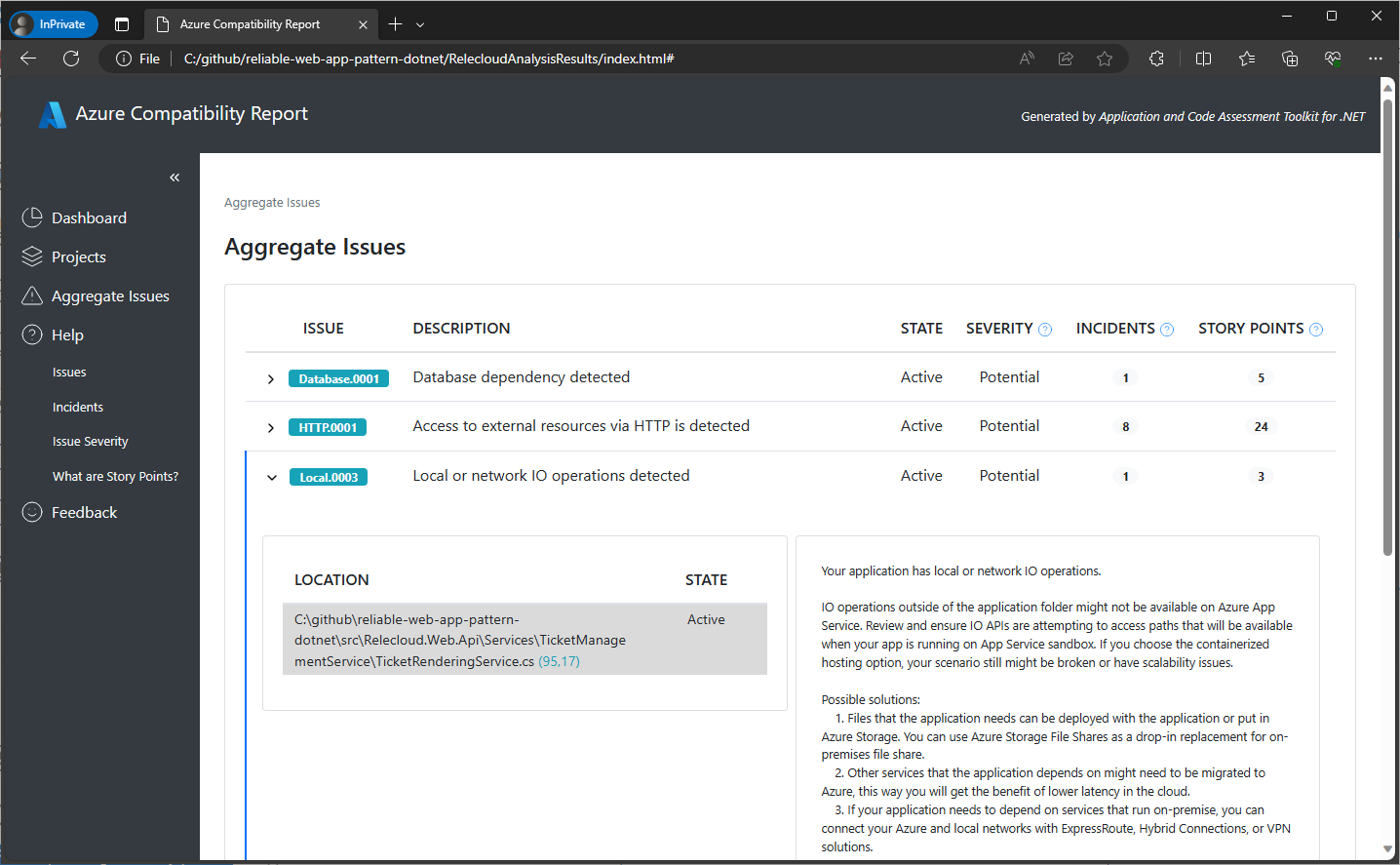Interpretace výsledků analýzy
Nástroj CLI i Visual Studio umožňují vytvářet sestavy HTML, CSV a JSON. Tato část popisuje, jak tyto sestavy interpretovat.
Pro účely tohoto dokumentu použijeme sestavu HTML.
Zobrazení řídicího panelu
Sestava zobrazí výsledky ve formátu řídicího panelu.
Hlavní řídicí panel zobrazuje část Souhrn s výsledky kontroly, grafu závažnosti a kategorií problémů a incidentů.
Část Souhrn řídicího panelu obsahuje několik termínů, které stojí za to definovat, protože je uvidíte na jiných obrazovkách.
- Projekty: počet naskenovaných projektů.
- Problémy: nekompatibilitu s Azure nebo potenciálním problémem.
- Incidenty: výskyt problému v kódu. Problémem může být například volání databáze, která není přístupná z Azure, a incidenty jsou časy volání v kódu. Jedním z problémů může být mnoho incidentů (implementace) v kódu.
- Body scénáře: odhadované úsilí o opravu všech nalezených problémů. Jedná se o relativní míru úsilí a nemá být přesným odhadem.
Tady jsou klasifikace závažnosti problému:
- Povinné – problém musí být vyřešen, aby migrace proběhla úspěšně.
- Volitelné – zjištěný problém je skutečný problém a jeho oprava by mohla po migraci zlepšit práci aplikace, ale neblokuje se.
- Potenciál – mohl nebo nemohl být blokující problém v závislosti na konkrétních specifikách vaší aplikace a scénáři migrace, takže nástroj upozorní a navrhne, jaké kontroly je možné provést, aby aplikace fungovala v Azure.
- Informační – problém byl vyvolán pouze pro informační účely a není nutné ho vyřešit.
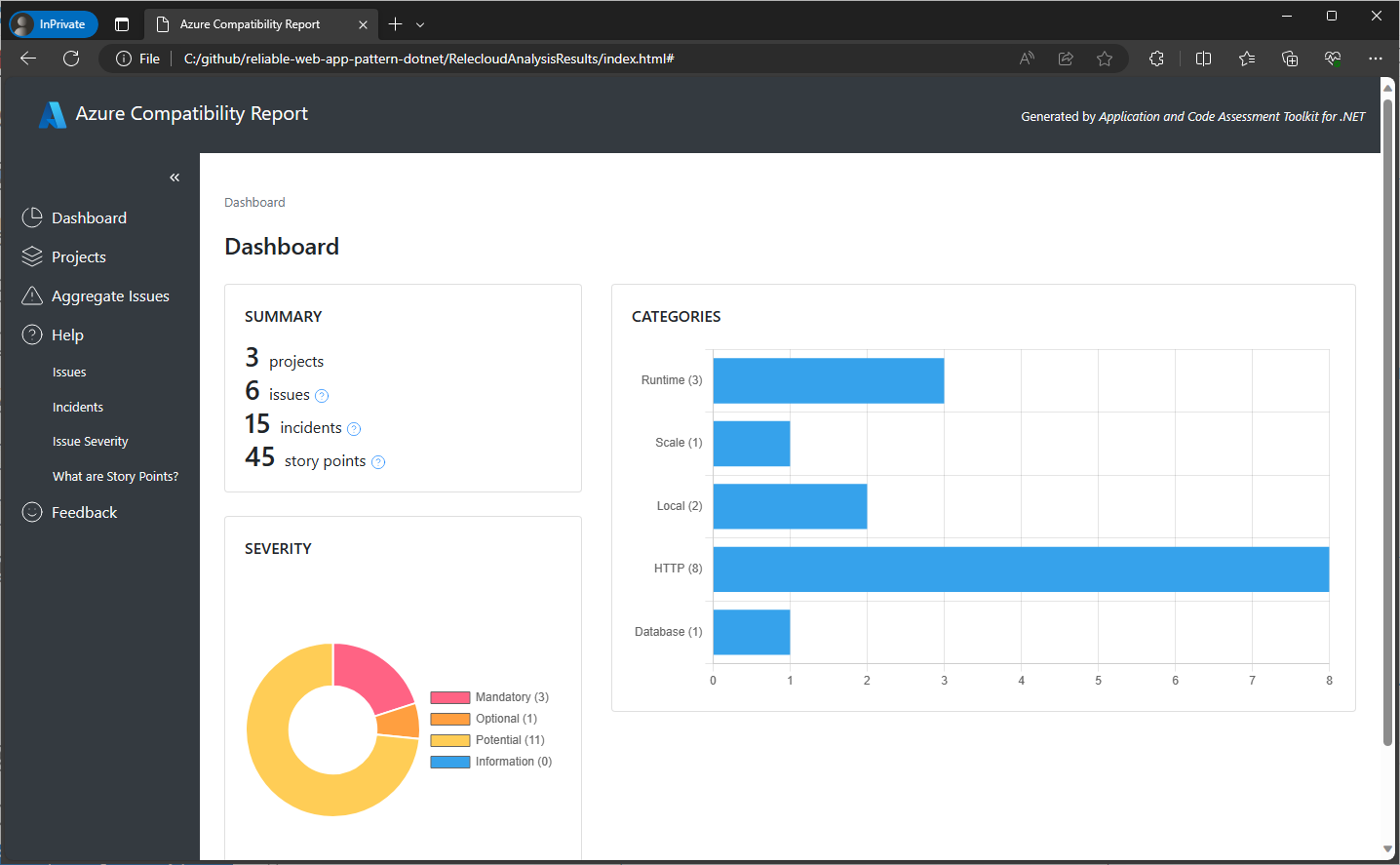
Oddíl Kategorie zobrazuje graf s problémy seskupenými podle různých kategorií, jako jsou HTTP, databáze, škálování atd.
- Projekty: počet naskenovaných projektů.
- Problémy: počet jedinečných výskytů pravidla, které může být potřeba vyřešit.
- Incidenty: celkový počet výskytů všech nalezených problémů.
- Body scénáře: odhadované úsilí o opravu všech nalezených problémů. Jedná se o relativní míru úsilí a nemá být přesným odhadem.
Zobrazení Projektů
Kliknutím na odkaz Projekty pod řídicím panelem na levé straně sestavy zobrazíte počet problémů, incidentů a odhadované úsilí o opravu těchto incidentů v jednotlivých naskenovaných projektech.

Když kliknete na název projektu, můžete přejít k podrobnostem a zobrazit problémy nalezené v jednotlivých projektech. Zobrazí se obrazovka podobná celkovému řídicímu panelu, ale bude vymezena vybraným projektem.
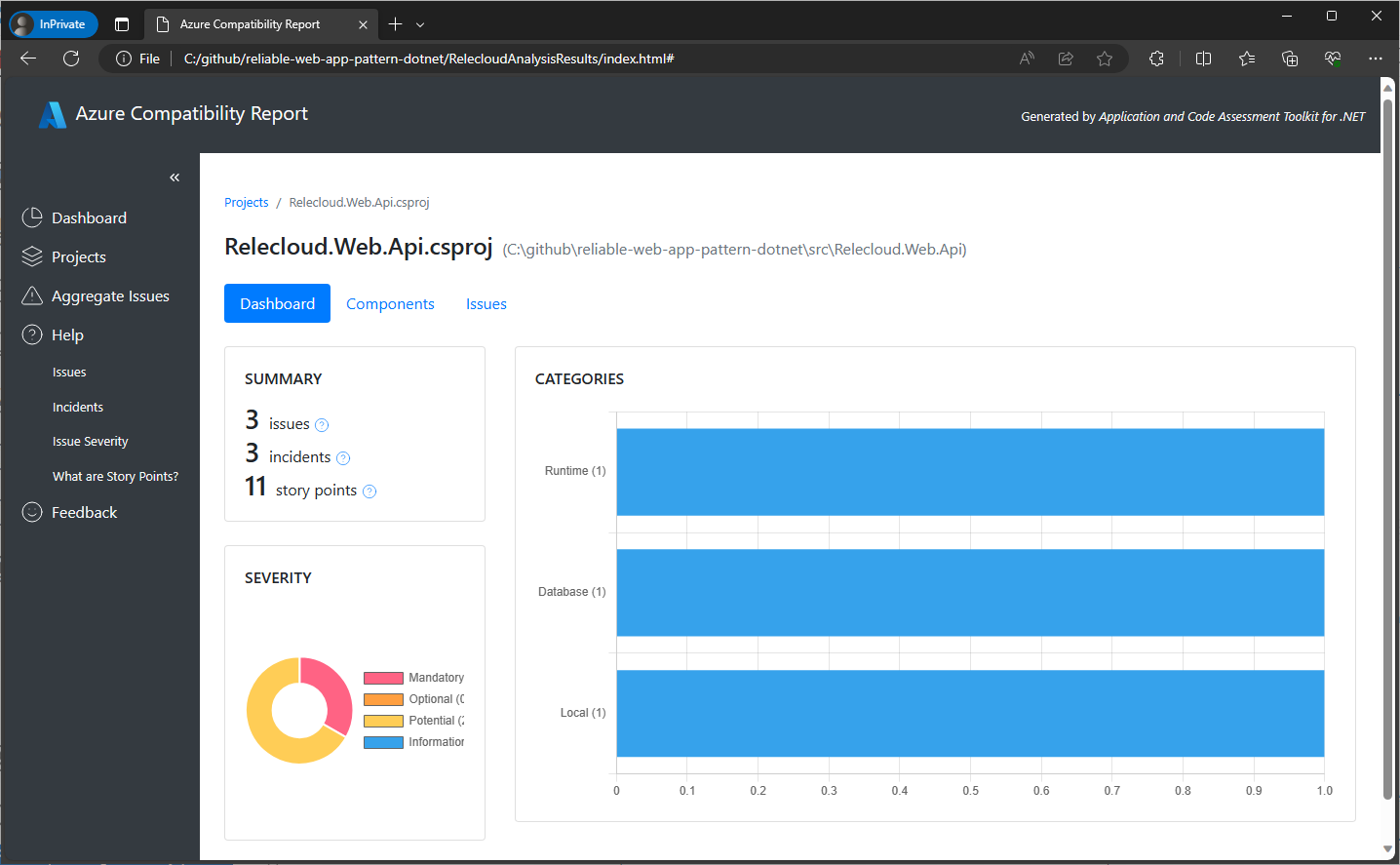
V horní části řídicího panelu projektu najdete 3 karty: Řídicí panel, Komponenty a Problémy.
Kliknutím na kartu Součásti zobrazíte, ve kterých souborech se nacházejí incidenty zjištěných problémů. Můžete přejít k podrobnostem v souboru, abyste viděli problémy, které incident aktivovaly, popis problému, přesnou pozici v kódu, kde incidenty existují, a odhad úsilí, které bude potřeba k vyřešení incidentů.
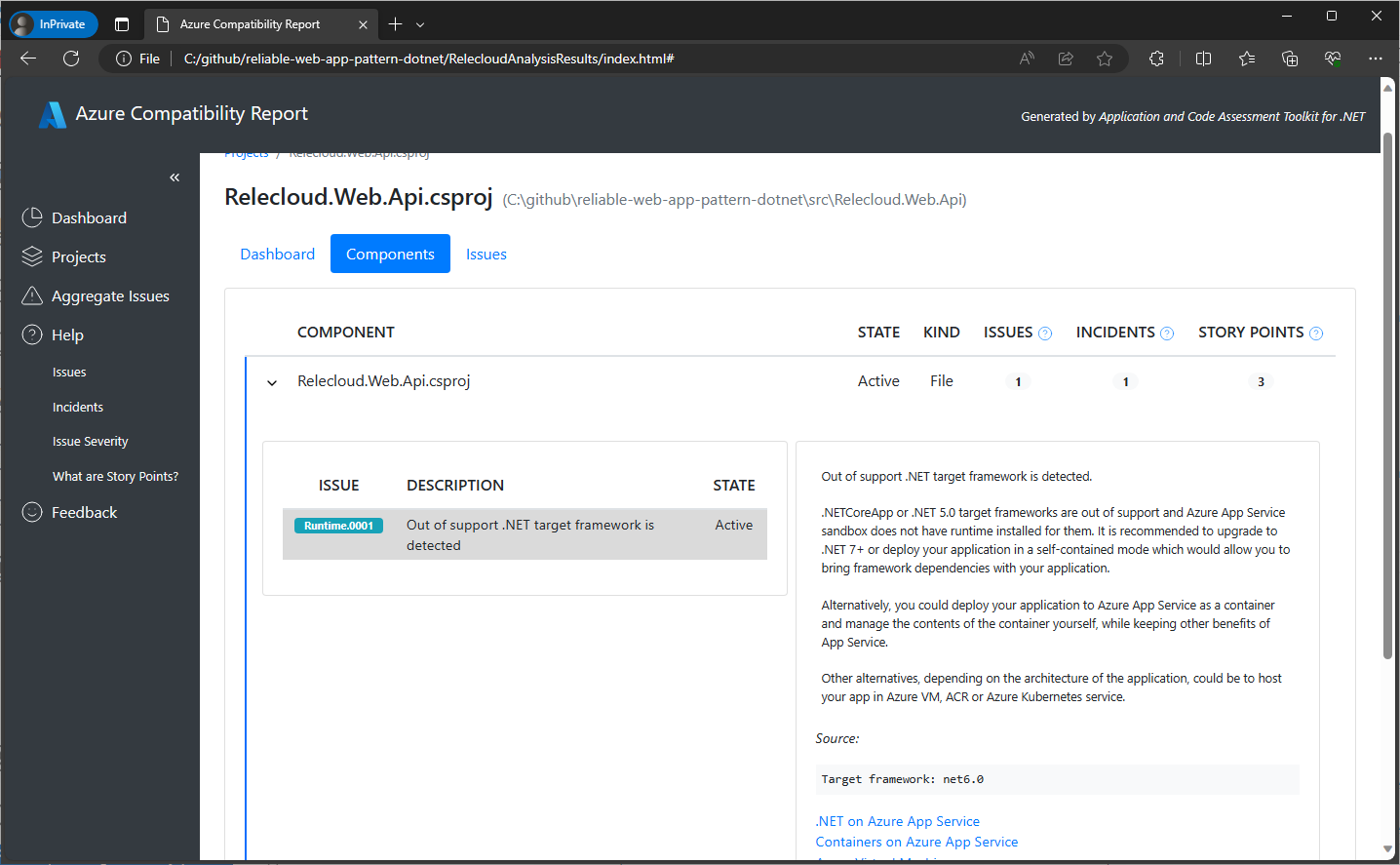
Nakonec kliknutím na kartu Problémy zobrazíte incidenty uspořádané podle problémů, které je aktivovaly. Můžete přejít k podrobnostem o problémech, abyste viděli přesné umístění souboru, které je potřeba vyřešit, a úsilí o opravu.
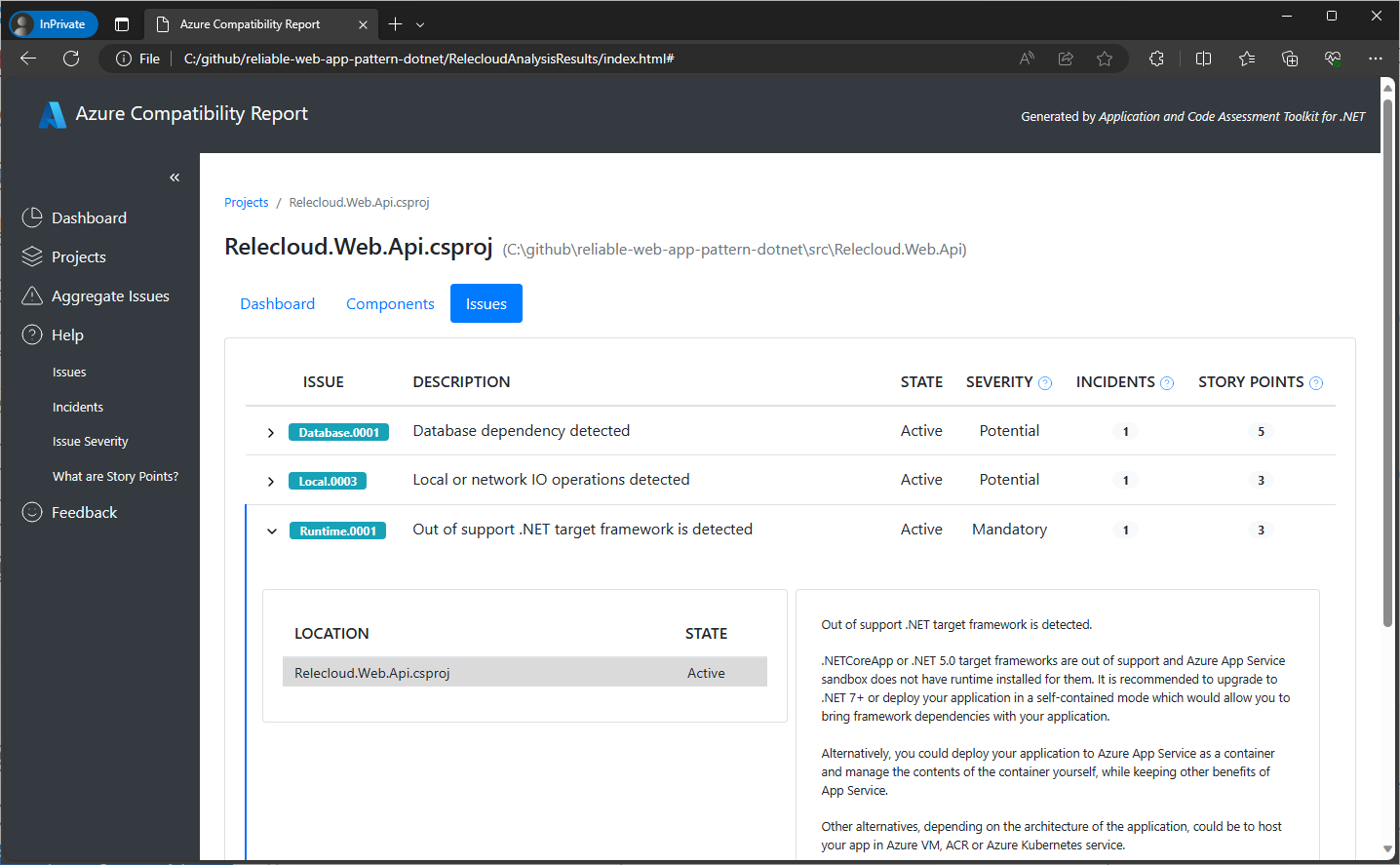
Zobrazení Agregace problémů
Kliknutím na odkaz Agregovat problémy pod projekty na levé straně obrazovky sestavy zobrazíte incidenty uspořádané podle problémů, které je aktivovaly. Jedná se o všechny problémy napříč všemi naskenovanými projekty, včetně počtu incidentů a odhadovaného úsilí o body scénáře. Jednotlivé problémy můžete procházet k podrobnostem, abyste viděli přesné soubory a umístění, které je potřeba vyřešit, a úsilí o opravu.
V části napravo najdete vysvětlení vybraného problému s návrhy, jak ho opravit nebo provést ověření, abyste zajistili, že vaše aplikace bude v Azure správně fungovat. V dolní části této části najdete také odkazy na podrobnou dokumentaci.